tplink无线路由器怎么设置,图文详解安装设置tplink
- 2017-11-21 10:01:17 分类:常见问题
很多朋友都想要学习无线理由器安装系统的方法,毕竟无线理由器安装的方法非常流行,那么到底无线理由器安装要怎么操作呢?下面小编就给大家带来无线理由器安装图文教程吧,希望大家看完之后都能够喜欢这个方法哦!
安装无线路由器的过程中,无论怎么插,都还是不能使用,这究竟是什么问题呢?其实安装无线路由器是很容易的,只要我们做到以下几个步骤,就可以安装好无线路由器了
tplink无线路由器怎么设置
第一阶段
连接线路
将网线的端口插到路由器上‘wan’接口,用网线将带有数字的端口和电脑连接起来,大致分为三种,可参考下图,
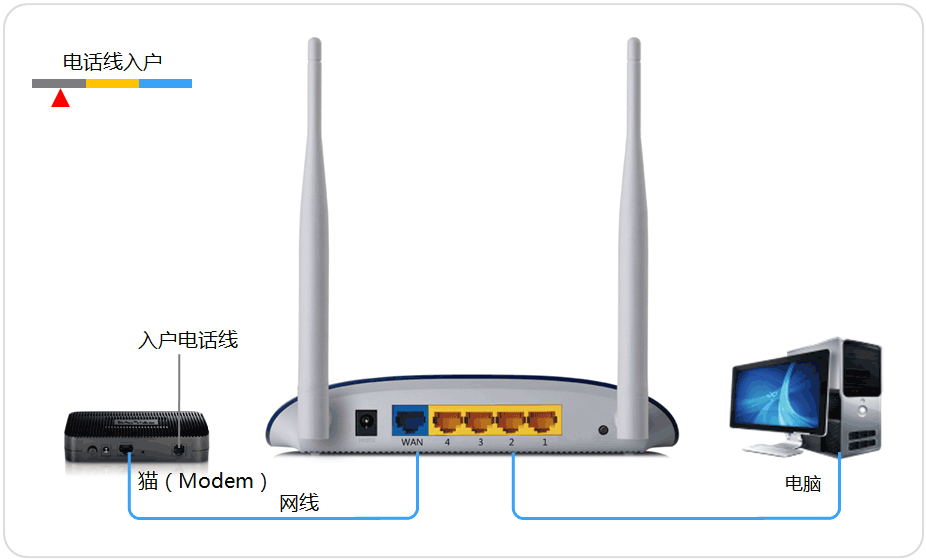
设置无线路由示例1
第二阶段
设置路由器上网
完成上面的步骤后,打开电脑的浏览器,输入地址tplogin.cn,或者http://192.168.1.1
设置账号密码,默认为admin,admin,点击确定
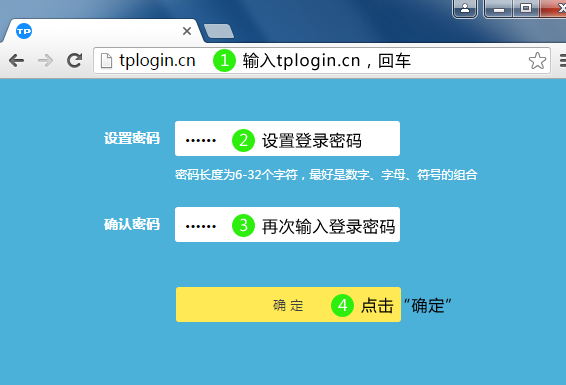
安装无线路由器示例2
等待一下
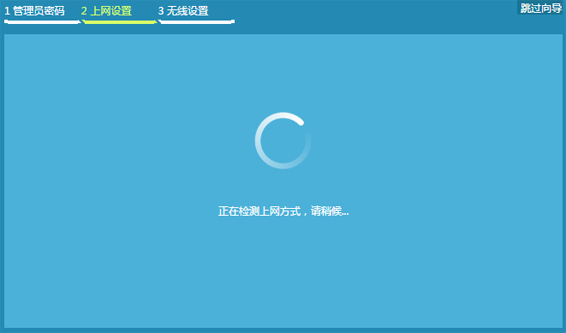
无线路由怎么设置示例3
上网方式,如果是宽带拨号上网,则输入你的宽带账号和宽带密码,这个是网络运营商提供的,设置好后点击下一步
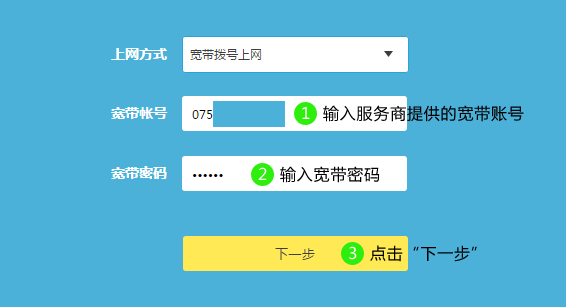
无线路由怎么设置示例4
保存中,等待片刻
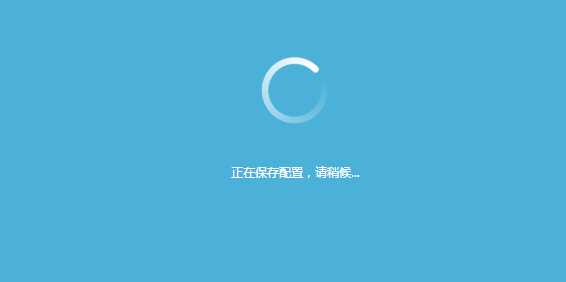
无线路由怎么设置示例5
接着设置你的无线网名称及密码,这个根据自己需求来设定,5G可以忽略,完成后点击确定
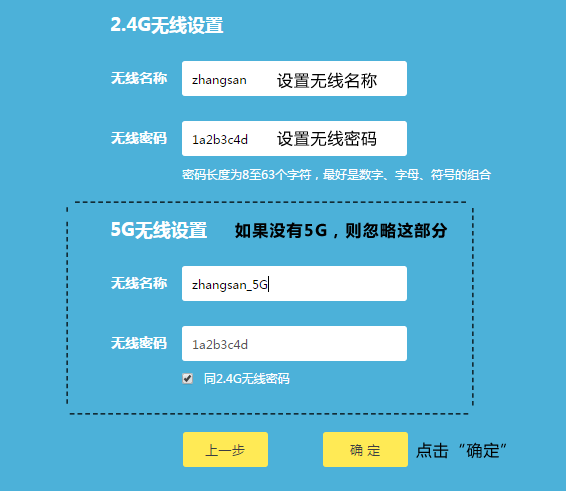
无线理由器安装示例6
完成上述的步骤就可以使用移动端连接无线网络使用了,找到对应的wifi名称输入密码即可使用。